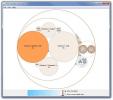Как проверить работоспособность процессора Intel в Windows 10
Аппаратные средства не вечны. Если вы позаботитесь о компьютере, скорее всего, аппаратное обеспечение устареет, прежде чем оно умрет на вас, но оно все равно может выйти из строя. Вот почему это хорошая идея, чтобы следить за этим. Мы затронули тему Здоровье SSD но здоровье вашего процессора может ухудшиться со временем. Вот как вы можете проверить работоспособность процессора Intel.
Существует множество инструментов, позволяющих проверить работоспособность вашего ЦП, однако, если у вас есть ЦП Intel, лучше всего использовать собственный диагностический инструмент Intel под названием Инструмент Intel® для диагностики процессоров. На этом примечании вы должны знать, что Intel не является единственным производителем всех процессоров в мире. Проверьте, есть ли у вас процессор Intel, а затем используйте этот инструмент. Самый простой способ проверить наличие процессора Intel - это найти наклейку «Intel Inside» на вашем компьютере или перейти на вкладку «Производительность» в диспетчере задач. Выберите график процессора и посмотрите в верхнем правом углу.
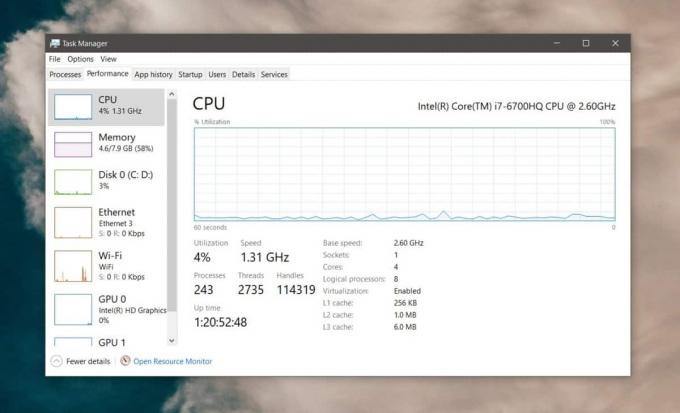
Проверьте состояние процессора Intel
Скачать средство диагностики процессоров Intel®. Убедитесь, что вы загружаете EXE-файл, созданный для вашей архитектуры системы, то есть 32-разрядную версию, если вы используете 32-разрядную версию Windows, и 64-разрядную версию, если вы используете 64-разрядную версию Windows.
Запустите приложение, и оно автоматически начнет выполнять серию тестов для оценки состояния вашего процессора. По умолчанию приложение запускает все свои тесты, и если тест не пройден, он останавливает процесс тестирования. Один тест может занять от 10 до 30 минут. Это зависит от вашего оборудования.

После завершения теста, независимо от того, прошел он или нет, вы получите сводку результатов, которая сообщит вам, если что-то не так с ним. Если тест остановился из-за сбоя, вы можете перейти в Инструменты> Остановить тестирование при сбое и выбрать Выкл.
Что касается результатов тестов, они покажут вам, какие тесты пройдены, а какие нет. Они будут различаться в зависимости от возможностей вашего процессора, но вы можете просмотреть сводку тестов и посмотреть, какие тесты были запущены. Обычный пользователь вряд ли сразу поймет, для чего нужен тест, но если у вас есть тесты, которые не прошли, вы можете найти возможные решения для него. В качестве альтернативы, вы можете обратиться к эксперту.

Процессоры можно ремонтировать, но ремонт может стоить столько же или почти столько же, сколько новый процессор. Сопоставьте стоимость ремонта с новым оборудованием, а затем выберите то, что подходит вашему бюджету. Если вы не можете найти надежный вариант восстановления, покупка нового процессора будет дешевле в долгосрочной перспективе.
Поиск
Недавние Посты
Перевести текст из настольных приложений и браузеров с Linguarde
Linguarde переводчик языка Google, который работает как настольный ...
Анализ использования дискового пространства с помощью 7 древовидной структуры данных
Чтобы сохранить ваши данные в порядке, важно знать, где каждый файл...
Polarfox позволяет редактировать и загружать изображения на несколько веб-сайтов одновременно
Обмен фотографиями является одним из часто используемых элементов И...